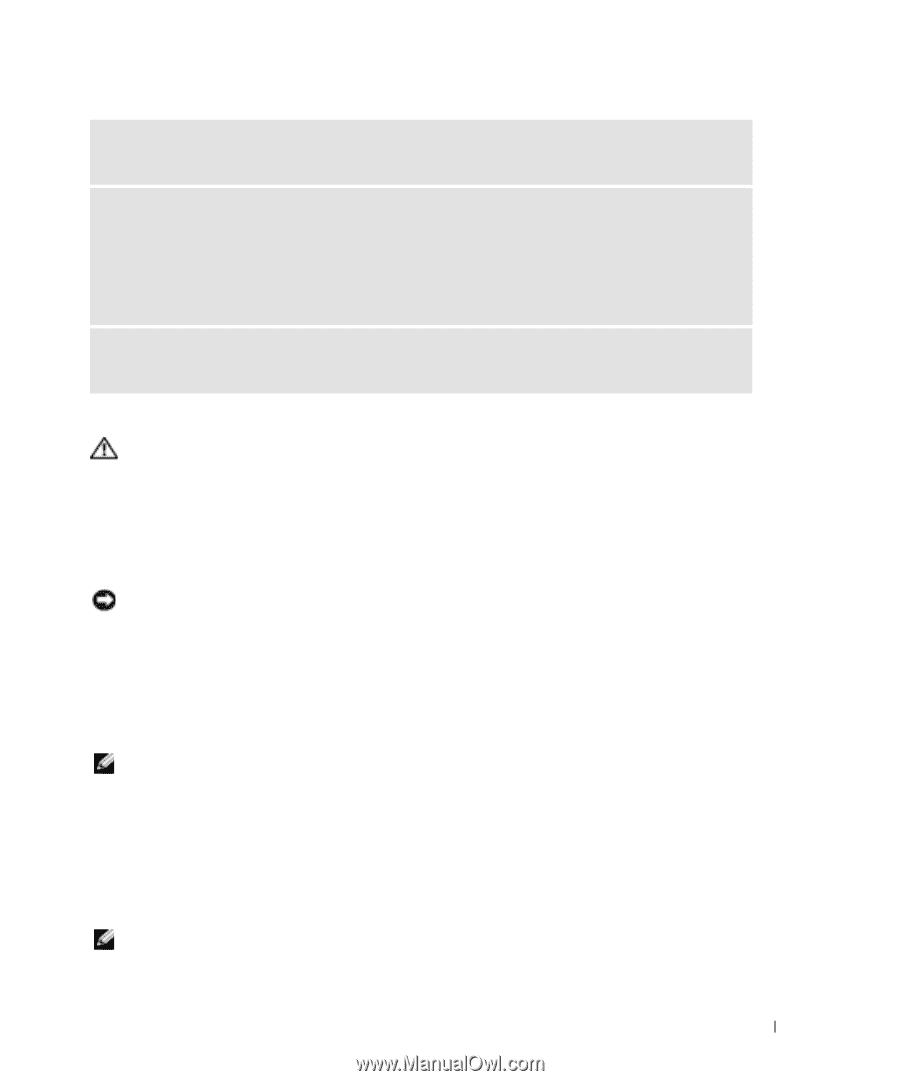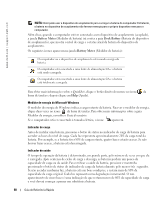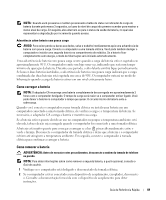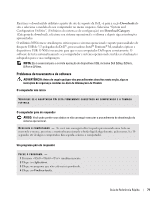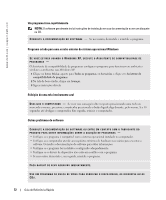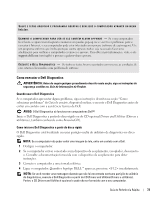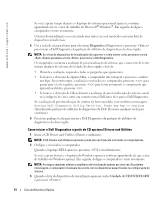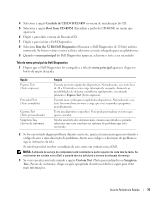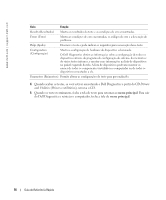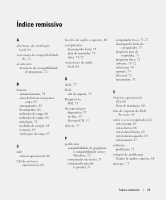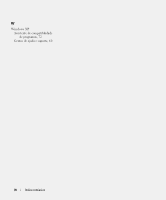Dell Latitude D810 Quick Reference Guide - Page 73
Como executar o Dell Diagnostics
 |
View all Dell Latitude D810 manuals
Add to My Manuals
Save this manual to your list of manuals |
Page 73 highlights
SALVE E FECHE ARQUIVOS E PROGRAMAS ABERTOS E DESLIGUE O COMPUTADOR ATRAVÉS DO MENU I n i c i a r. E X A M I N E O C O M P U T A D O R P A R A V E R S E E L E C O N T É M A L G U M S P Y W A R E - Se o seu computador ficar lento, se aparecerem freqüentes anúncios em janelas pop-up ou se você tiver problemas para se conectar à Internet, o seu computador pode estar infectado com spyware (software de espionagem). Use um programa antivírus que inclua proteção contra spyware (talvez seja necessário fazer uma atualização) para verificar o computador e remover o spyware. Para obter mais informações, visite o site support.dell.com (em inglês) e procure a palavra-chave spyware. E X E C U T E O D E L L D I A G N O S T I C S - Se todos os testes forem executados com sucesso, as condições de erro estarão relacionadas a um problema de software. Como executar o Dell Diagnostics ADVERTÊNCIA: Antes de seguir qualquer procedimento descrito nesta seção, siga as instruções de segurança contidas no Guia de Informações do Produto. Quando usar o Dell Diagnostics Se o computador apresentar algum problema, siga as instruções descritas na seção "Como solucionar problemas" do Guia do usuário, disponível on-line, e execute o Dell Diagnostics antes de entrar em contato com a assistência técnica da Dell. AVISO: O Dell Diagnostics só funciona em computadores Dell™. Inicie o Dell Diagnostics a partir do disco rígido ou do CD opcional Drivers and Utilities (Drivers e utilitários), também conhecido como ResourceCD). Como iniciar o Dell Diagnostics a partir do disco rígido O Dell Diagnostics está localizado em uma partição oculta do utilitário de diagnóstico no disco rígido. NOTA: Se o computador não puder exibir uma imagem de tela, entre em contato com a Dell. 1 Desligue o computador. 2 Se o computador estiver conectado a um dispositivo de acoplamento, (acoplado), desconecte- o. Consulte a documentação fornecida com o dispositivo de acoplamento para obter instruções. 3 Conecte o computador a uma tomada elétrica. 4 Ligue o computador. Quando o logotipo DELL™ aparecer, pressione imediatamente. NOTA: Se você receber uma mensagem dizendo que não foi encontrada nenhuma partição do utilitário de diagnósticos, execute o Dell Diagnostics a partir do CD Drivers and Utilities (Drivers e utilitários). Porém, o CD Drivers and Utilities é opcional e pode não ser fornecido com o seu computador. Guia de Referência Rápida 73